Saya adalah salah satu dari banyak orang yang harus melakukannya menyusun versi baru atau beberapa aplikasi yang tidak ada dalam repositori Anda, masalahnya adalah itu saat menyusun dalam sebuah direktori aplikasi simpan perpustakaan Anda dan file lain di direktori tempat Anda menyusunnya, dan jika kami memperbarui paketnya terlihat seperti sampah atau jika kita menghapus folder aplikasi itu tidak berfungsi lagi. 'Lebih disukai untuk membuat paket dan menginstalnya", Iya, tetapi tidak semua dari kita baik-baik saja membuat, jadi saya persembahkan untuk anda periksa instalasi, yang hadir untuk memfasilitasi tugas.
Nah, periksa instalasi tidak lebih dari sedikit wizard per terminal untuk membuat paket .deb. Jadi kita bisa kompilasi dan buat paket untuk, misalnya, mengirimkannya ke teman kita.
Untuk memulainya, kita harus instal checkinstall. Jadi kami melakukan (sebagai root):
apt-get install checkinstall
Dan dalam sekejap kami akan memasangnya ... Hal berikutnya adalah pergi ke folder di mana kita memiliki kode aplikasi, dan buka a terminal. Kami menjalankan perintah berikut, satu per satu:
./configure
make
Dengan ". / Configure»Paket untuk distribusi kami telah dikonfigurasi dan«Makefile'(file yang berisi instruksi kompilasi), dan dengan "membuat»Kompilasi kodenya dan biarkan binari, perpustakaan, dll. Di folder«src«. Sekarang, sebelum melanjutkan, disarankan belum terpasang aplikasi tempat paket akan dibuat. Jika ya, lakukan:
sudo make uninstall
Dan kemudian saatnya untuk memulai dengan bagian penting, penggunaan periksa instalasi. Di terminal yang sama, kami menulis:
sudo checkinstall
Dan «asisten'dari periksa instalasi. Di dalamnya kita bisa memodifikasi informasinya yang akan memiliki paket yang akan kita buat. Opsi yang bisa kita modifikasi adalah:
- Pemelihara- Pengembang utama paket.
- Kesimpulan: deskripsi paket.
- Nama: nama yang ingin Anda berikan pada paket.
- Versi: versi paket.
- Lepaskan: Ini adalah versi utama dari paket tersebut, kita dapat membiarkannya begitu saja.
- Lisensi: lisensi aplikasi, lebih disukai untuk tidak menyentuhnya.
- Kelompok: grup yang dibuat, kita dapat membiarkannya apa adanya.
- Arsitektur: arsitektur prosesor paket.
- Lokasi sumber: nama folder (hanya folder, bukan seluruh jalur) tempat kode paket berada.
- Lokasi sumber alternatif: tidak perlu memodifikasinya.
- Membutuhkan: ketergantungan yang harus diinstal untuk pengoperasian yang benar.
- Menyediakan: nama paket yang disediakan, tidak perlu mengubahnya.
- Konflik: paket yang bentrok dengannya.
- Menggantikan: paket yang digantikannya.
- Pastikan bahwa di «Versi« tidak memiliki surat. Ini biasanya mencegah paket dibuat.
- Mungkin saja jika Anda mengedit «Membutuhkan»Beri mereka kegagalan, jika itu terjadi tinggalkan ruang dalam putih.

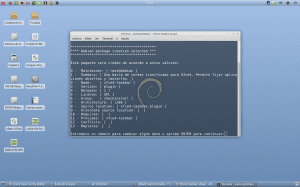
Hanya koreksi kecil. Dimana dikatakan bahwa make adalah untuk membuat Makefile tidak benar, file tersebut dibuat ketika mengeksekusi dengan sukses ./configure, yang memeriksa konfigurasi kita serta dependensi yang diperlukan oleh program untuk dikompilasi. Make mengambil file ini dan mengompilasi dengan meninggalkan binari, pustaka, dan lainnya di direktori di dalam src. Make install adalah orang yang mengirimkannya ke sistem dan menghasilkan tautan, oleh karena itu make install harus dijalankan sebagai su.
Terima kasih banyak telah mengklarifikasi, mengoreksi artikel.
Sempurna datang padaku 🙂
Saya pernah membuat .deb untuk Debian saya, seperti dalam kasus SMPlayer 0.8.0 yang di paket source sudah dilengkapi dengan skrip untuk melakukannya jadi saya tidak melakukan apa-apa, cukup jalankan skrip xDD
Saya biasanya mengemas perangkat lunak untuk Pardus karena di PardusLife kami memiliki repo kecil dari komunitas kami 😉
Saya biasanya mengemas dari program GUI yang disebut PiSiDo, meskipun akhir-akhir ini saya banyak menggunakan terminal. Di sini saya membuat video-tutorial tentang cara mengemas dengan PiSiDo untuk Pardus 😉
http://www.youtube.com/watch?v=sBYBSM7J3ec&hd=1
salam
Saya juga menggunakan checkinstall, meskipun saya telah mencoba beberapa alat GUI yang tidak rusak sama sekali (seperti Debreate).
Saya selalu menggunakan checkinstall, lebih dari apapun, karena saat membuat dan menginstal .deb, maka dapat di-uninstall dengan aptitude atau dengan synaptic.
Selain itu, Anda selalu dapat menyimpan paket jika Anda harus menginstal ulang di masa mendatang atau harus meneruskannya ke kolega.
Menarik meskipun saya belum pernah mengkompilasi di debian, saya akan melihat jika saya tidak mendapatkan deb lmms, saya akan melakukannya dengan checkinstall yang aman.
Terima kasih untuk posting.
Artikel yang sangat bagus!
Saya tidak mengetahui tentang CheckInstall. Terima kasih banyak AurosZx. Saya tidak tahu bagaimana saya bisa tanpa dia sejauh ini.
Saya baru saja mengujinya dengan MovGrab, yang tidak saya miliki di Debian dan telah dikompilasi dari sumbernya. Sayangnya sudo terlambat untuk melakukan uninstall.
Mulai sekarang saya akan selalu menggunakannya.
Terkadang paket yang dibuat dengan Checkinstall, ketika diinstal, tidak membuat entri di menu, yaitu, Anda menginstal beberapa program.deb dan kemudian Anda pergi untuk mencari aplikasi di menu dan tidak muncul, solusi untuk ini adalah membuatnya secara manual.
Saya menggunakan Checkinstall untuk mengemas Foto, penampil gambar yang dibuat di Qt ^^
Salam!
Foto Conosco adalah proyek yang sangat menarik, yang akan terlihat bagus dengan RazorQt 🙂
Mungkin limoo tmb, ini mirip dengan foto. Ini adalah salah satu dari mereka yang mengembangkan kerajaan silikon
http://getsilicon.org/limoo/
Tema apa yang kamu gunakan?
GTK (2 dan 3): Zukitwo. Windows: dasar. Panel: Gambar yang dilengkapi dengan tema Zukitwo 😛
Kontribusi bagus, selamat
Hebat, saya akan mencoba program ini, saya dulu di sana melakukan .deb yang saya butuhkan.
Salam pembuka.
Sangat menarik, saya akan memperhitungkannya, terima kasih atas kontribusinya.
Terima kasih atas kontribusinya, saya ingin mulai membuat paket saya sendiri dan ini akan sangat membantu saya. Terima kasih!
Saya selalu membuat paket anggur dengan checkinstall